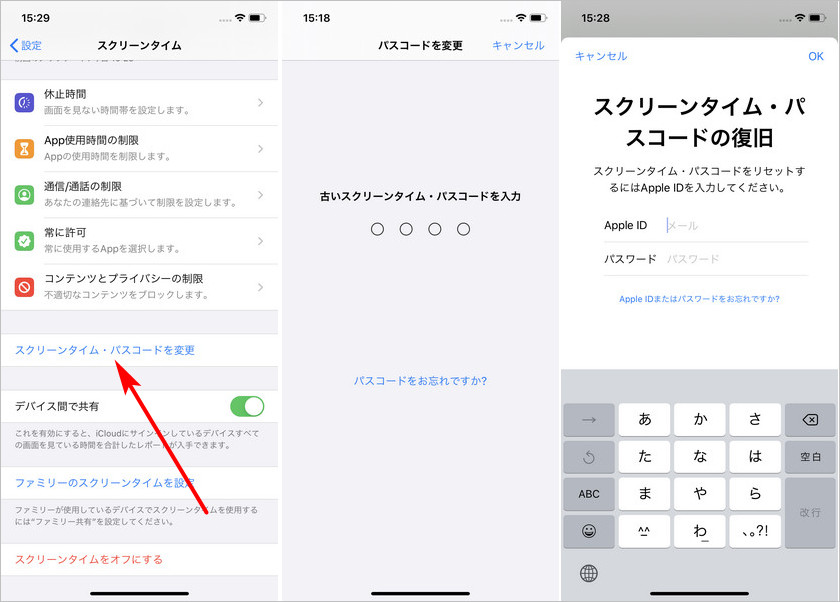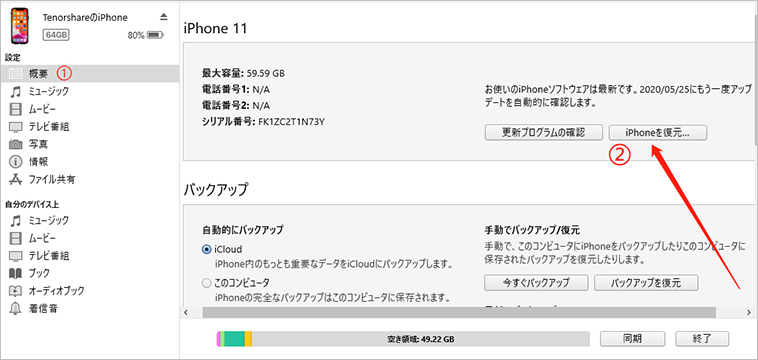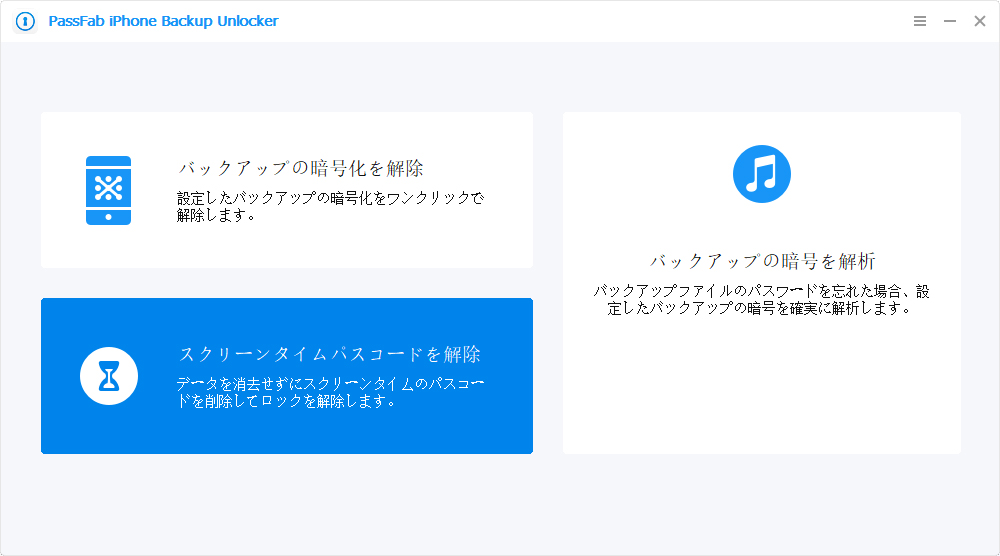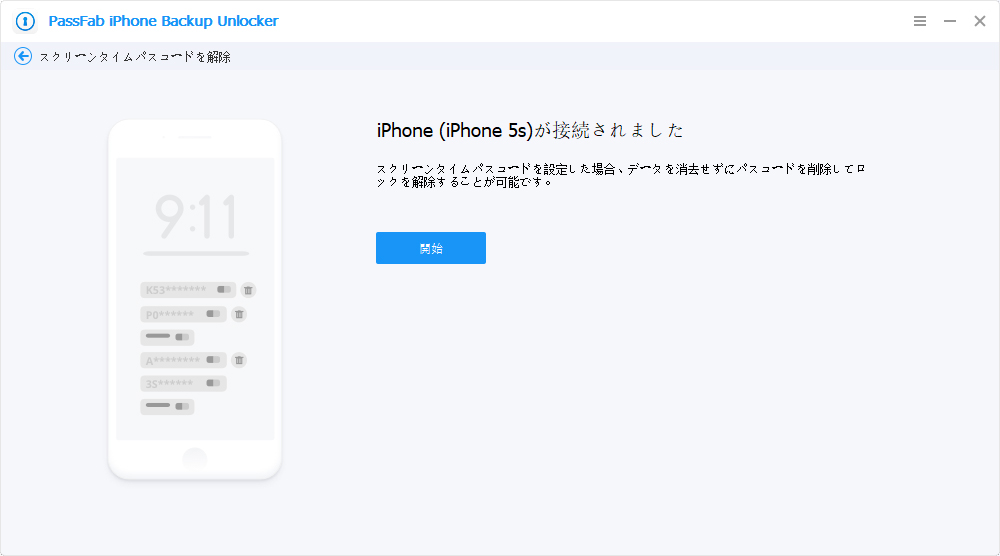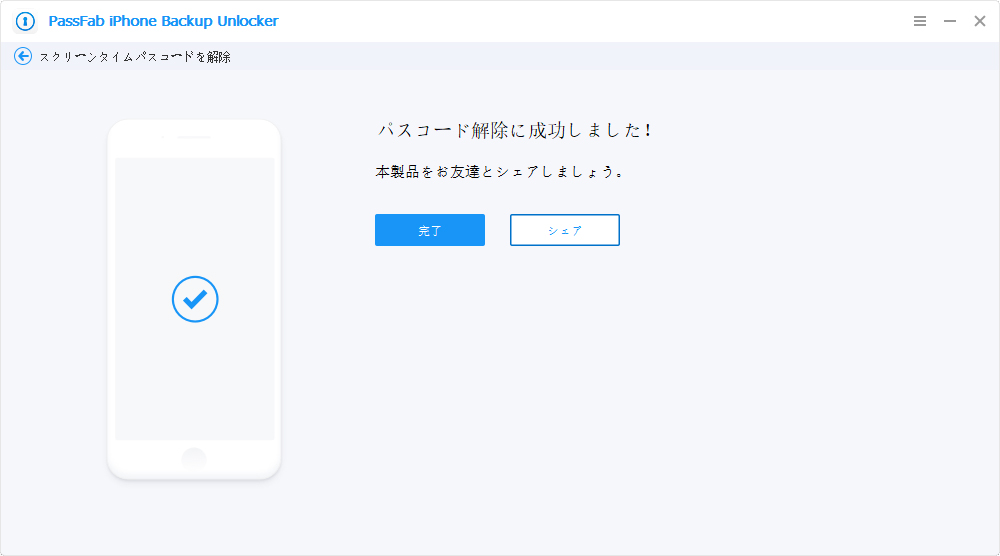スクリーンタイムは、iPhoneの使用状況を管理するiOS12より追加された新機能です。iPhone、iPad、iPod touchでアプリの使用状況を監視し、設定された時間が終了またはタイムアウトすると、アプリは自動的にシャットダウンされるため、ソーシャルメディアアプリやゲームに時間をかけすぎないようにすることができます。家庭内のすべてのiOS 12デバイスは相互にリンクされており、スクリーンタイムを使用して自分と子供にアプリの制限を設定できます。本記事では、スクリーンタイムに設定できるパスコードについてと、スクリーンタイム パスコードを忘れた場合の解除方法についてご紹介します。
- 1.スクリーンタイムパスコードとは?
- 2.スクリーンタイムのパスコードを忘れた場合の変更方法
- 3.スクリーンタイムのパスコードをわからない場合の解除方法
- 4.iPhone スクリーンタイムパスコードの紛失を防ぐ方法は?
1. スクリーンタイムパスコードとは?
スクリーンタイムは、iPhone、iPad、iPod touchでどのように時間を費やしているのかリアルタイムに確認できる機能です。必要に応じてiOS デバイスの使用に制限をかけることも可能なのので、子供の端末における有害なコンテンツへのアクセスやゲームのやり過ぎなどを管理することにも利用できます。その際、スクリーンタイム専用のパスコードを設定することによって、スクリーンタイムの管理権限を保護することが可能です。そうすることにより、アプリへのアクセス権限の設定を保護者などの管理者のみに限定することが可能になります。
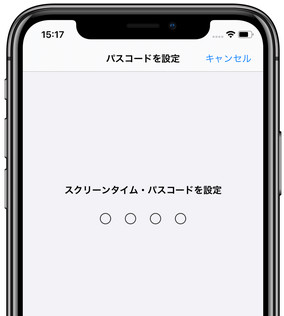
2. スクリーンタイムのパスコードを忘れた場合の変更方法
スクリーンタイムパスコード(機能制限パスコード)がわからない場合は、一般に、iTunesでiPhoneを強制的に初期化することでパスコードを消去できますが、すべてのiPhoneデータも消去されます。ここで、スクリーンタイムのパスコードを忘れた場合は、iPhone、iPad、iPod touchを強制的に初期化する以外に、スクリーンタイムパスコードを変更する他の方法を説明します。
方法1: iPhoneでパスコードを変更する
iPhone、iPad、iPod touch上でスクリーンタイムパスコードをリセットする方法は、まずデバイスが最新のiOS またはiPadOSのバージョンアップデートされていることを確認しましょう。
- iOSデバイスで「設定」>「スクリーンタイム」の順を選択します。
- スクリーンタイムの画面で下にスクロールして、「スクリーンタイム・パスコードを変更」をクリックして、もう一度「スクリーンタイム・パスコードを変更」を選択します。
- 「パスコードを変更」という画面に、「パスコードをお忘れですか?」文字をタブして、Apple IDとパスワードの入力が求められます。
- スクリーンタイムのパスコードを設定した時に使用のApple IDとパスワードを入力します。
入力するとリセットされますので、新しいスクリーンタイムのパスコードを再設定します。

方法2: Macでパスコードをリセットする
Mac上でスクリーンタイムパスコードをリセットする方法は、以下の通りです。
- Apple メニューから「システム環境設定」>「スクリーンタイム」>「オプション」の順を選択します。
- 「パスコードを変更」>「パスコードをお忘れですか?」を選択すると Apple IDとパスワードの入力が求められます。
Apple IDとパスワードを入力すると、パソコードがすぐリセットされるので、新しいスクリーンタイムのパスコードを再設定することができます。

方法3: WindowsでiTunesからiPhoneを強制初期化する
Apple IDとパスワードが思い出せない時など、最終手段として、iTunesからiPhoneを強制初期化することによってスクリーンタイムパスコードを解除することも可能です。iTunesからiPhone初期化する方法をご覧ください。
- まずパソコン上のiTunesを起動した後、初期化するiPnoneをパソコンに接続します。
- iTunes上で該当するiPhoneを選択し、「概要」パネルから「iPhoneを復元」をクリックします。
バックアップの確認画面が表示されるので「キャンセル」以外をクリックすると初期化が開始されます。

要注意:
- iTunesでiPhone、iPad、iPod touchを強制初期化すると、デバイス上のデータがすべて削除されます。
- 初期化する前に、必要なデータはバックアップまたは復元作業を行うことをお勧めします。
3. スクリーンタイムのパスコードをわからない場合の解除方法
スクリーンタイムのパスコードがわからない時でも、できれば端末を初期化することなく解除したいですよね。スクリーンタイムのパスコードを忘れた場合は、上記紹介の方法以外に、もっと効率的な方法があります。専門的なスクリーンタイムパスコード解除ツール「PassFab iPhone Backup Unlocker」を利用すれば、デバイスのデータを消去せずに、ワンクリックでiPhone、iPad、iPod touchからスクリーンタイムのパスコードロックを解除することが出来ます。
PassFab iPhone Backup Unlockerは、複雑の操作がなくて、簡単な三つのステップでスクリーンタイムのパスコードを解除できるので、初心者でも手軽に使えます。多くの時間と労力を費やす必要がなく、制限パスワードを安全かつ迅速に削除できます。PassFab iPhone Backup Unlockerを利用して、iPhone スクリーンタイムパスコードを解除する方法をご案内いたします。
ステップ1: コンピューターでPassFab iPhone Backup Unlockerをダウンロードして起動します。「スクリーンタイムパスコードを解除」機能を選びます。

ステップ2: iPhoneをコンピュータに接続してから、「開始」ボタンをクリックして、パスコード解除作業が行います。注意:「iPhoneを探す」がオンになっている場合は、まずオフにする必要があります。

ステップ3: スクリーンタイムパスコードを解除するのに数秒しかかかりません。iPhoneスクリーンタイムパスコードを解除したら、下のように「解除が成功」画面が現れます。

4. スクリーンタイムパスコードの紛失を防ぐ対策は?
対策1:「PassFab iOS パスワードマネージャー」を使用する
私たちのほとんどは、他のすべてのアプリケーションに固有で複雑なパスワードを持っています。アプリのアカウントとパスワードを一つ一つ覚えておきたいとしたら、とても面倒で忘れやすいです。iPhone、iPad、iPodおよびその他のiOSデバイスのすべてのログイン詳細を保護する最良の方法は、iOSパスワードマネージャーを使用することです。
「PassFab iOS パスワードマネージャー」はiPhone上で使用する様々なパスワードをパソコン上に管理保管することが出来る便利なツールです。スクリーンタイムパスワードが失われないようにするために、PassFab パスワードマネージャにパスワードを入力するだけです。 パスワードを覚えていなくてもツール上に保管されていますので、必要時にいつでも呼び出すことができます。
対策2: iCloud キーチェーンを使用する
Appleはパスワードを作成、保存、同期するiCloudキーチェーンと呼ばれるサービスを作成しました。iCloud キーチェーンを有効化しておくことで、デバイス上で使用したパスコードなどをiCloudに記録しておくことが可能です。iCloud キーチェーンは「設定」のiCloudページで設定できます。ただし、すべてのパスワードを保持する唯一の場所ではありません。
キーチェーンをバックアップする必要があります。これらは、重要な機密情報(PIN、クレジットカード番号など)、ログインの詳細(ユーザー名、パスワードなど)のセキュリティを確保できるデジタルボールトです。
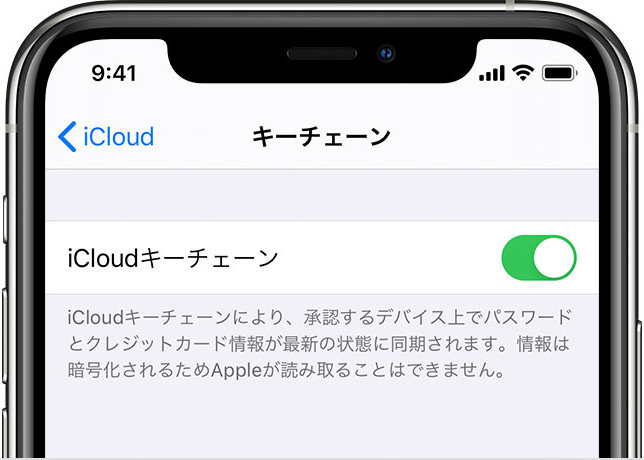
最後に
以上、スクリーンタイムパスワードについてとパスワードの管理・解除方法についてご紹介しました.スクリーンタイムパスコードを忘れて困った時、Apple IDとパスワードを持っているなら、パスコードをリセットすることで正常に動作しているデバイスを元に戻せます。手間をかけたくないし、デバイスも初期化したくない場合は、スクリーンタイムパスコード解除ツール「PassFab iPhone Backup Unlocker」を使用してワンクリックで忘れたパソコードのロックを解除することをお勧めします。iPhone利用時には様々なパスワードを利用するのでなかなか管理が難しいですが、これらの便利なツールを活用しながら快適なiPhoneライフをお過ごしください。